O iCareFone Transfer é um poderoso software que permite transferir dados do WhatsApp e WhatsApp Business entre Android e iPhone. Além disso, se você é usuário de outros aplicativos sociais como LINE/Kik/Viber/WeChat no iOS, iCareFone Transfer também pode te ajudar a fazer backup, visualizar e restaurar os dados no iPhone e exportar dados desses aplicativos diretamente para o PC/Mac.
O iCareFone Transfer é rápido, seguro e fácil de usar. Qualquer pessoa com um computador, cabo USB e dispositivo em mãos, pode baixá-lo e transferir WhatsApp do Android para o iPhone e gerenciar dados do WhatsApp/LINE/Kik/Viber/WeChat pelo computador.
Confira este review mostrando cada etapa de cada recurso oferecido pelo iCareFone Transfer:
Transferir/Backup/Restaurar/Exportar WhatsApp e WhatsApp Business
Com Tenorshare iCareFone Transfer você consegue fazer backup, transferir e restaurar o WhatsApp e WhatsApp Business mesmo se você estiver migrando do Android para iPhone ou iPhone para Android.
Transferir WhatsApp do iPhone para iPhone
Transferir conversas do WhatsApp do iPhone para iPhone é muito fácil com iCareFone Transfer. Aqui estão as etapas que você deve seguir:
1. Instale e execute o Tenorshare iCareFone Transfer no seu computador. Na tela inicial, clique em “WhatsApp” ou “WhatsApp Business”.
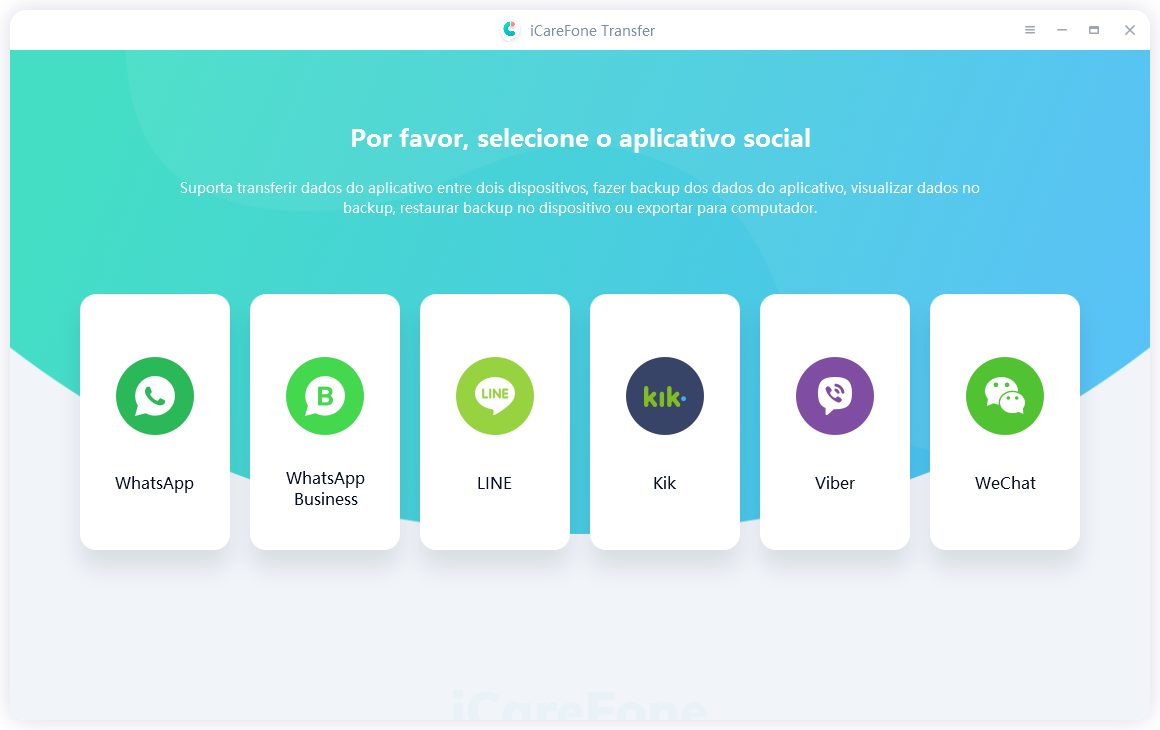
2. Conecte o iPhone ao computador. Após o iPhone ser detectado na posição “Origem”, conecte o segundo iPhone e clique em “Transferir”.
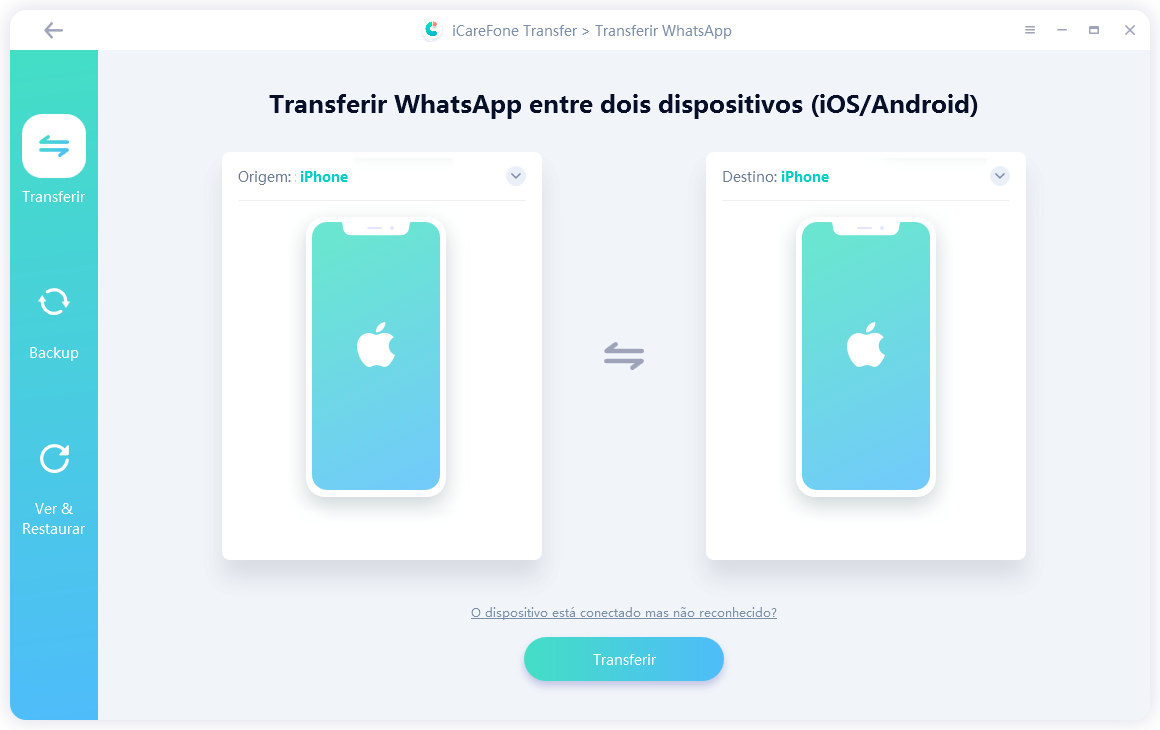
3. Uma mensagem será mostrada informando que os dados do WhatsApp no iPhone destino serão sobrescritos. Clique em “Continuar” e o software vai começar a fazer o backup dos dados do WhatsApp no iPhone de origem.
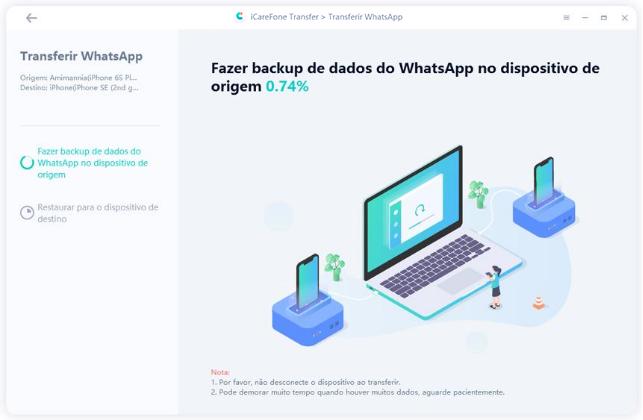
4. Quando o software concluir o backup dos dados do WhatsApp, você deve fazer login na conta do WhatsApp e depois clicar em “Logado” para o software começar restaurar os dados no dispositivo de destino.
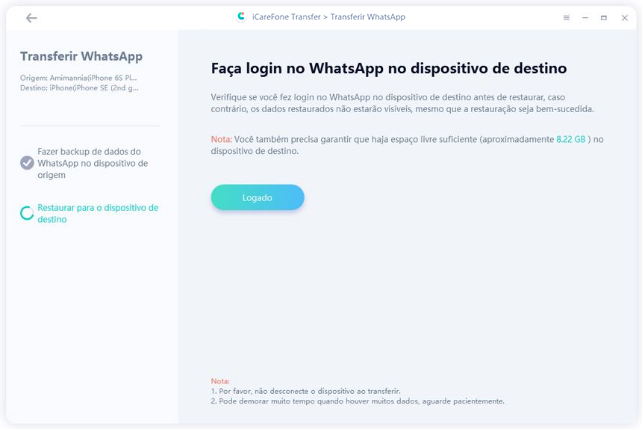
5. Após concluir a transferência do WhatsApp de iPhone para iPhone, o software vai mostrar uma mensagem confirmando que a transferência foi feita com sucesso. Sinta-se livre para começar a usar o WhatsApp no seu novo iPhone.
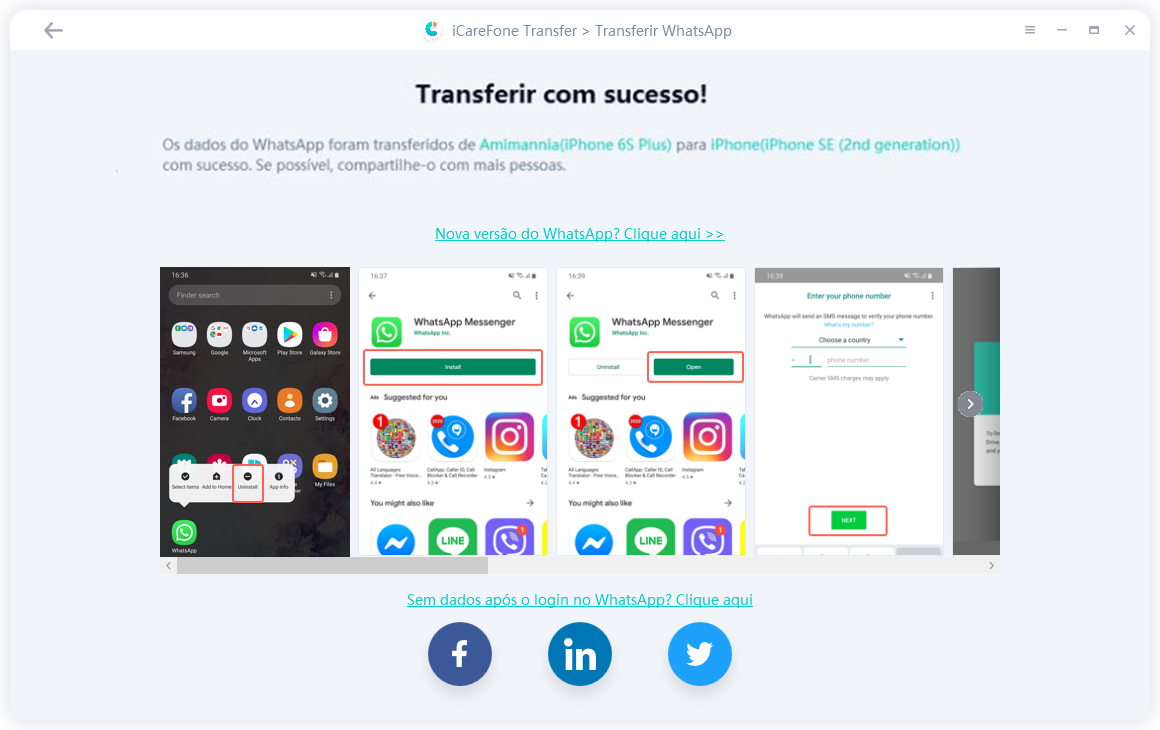
Transferir WhatsApp do iPhone para o Android
Embora trate de sistemas diferentes, parte do processo de transferência do WhatsApp do iPhone para o Android é semelhante. Aqui está o que você deve fazer:
1. Instale no seu PC/Mac o software iCareFone Transfer. Após instalado, inicie o software, clique em "WhatsApp" ou "WhatsApp Business" e, em seguida, conecte o iPhone e o Android ao computador.
Nota: O iCareFone reconhece automaticamente os dispositivos quando você conectá-los ao computador, caso isso não ocorra, desbloqueie a tela do iPhone e toque em "Confiar", no Android você deve habilitar a depuração USB.
2. Certifique-se que o iPhone esteja aparecendo na opção "Origem" e o Android em "Destino". Tudo certo? Clique em "Transferir" na parte inferior da tela.
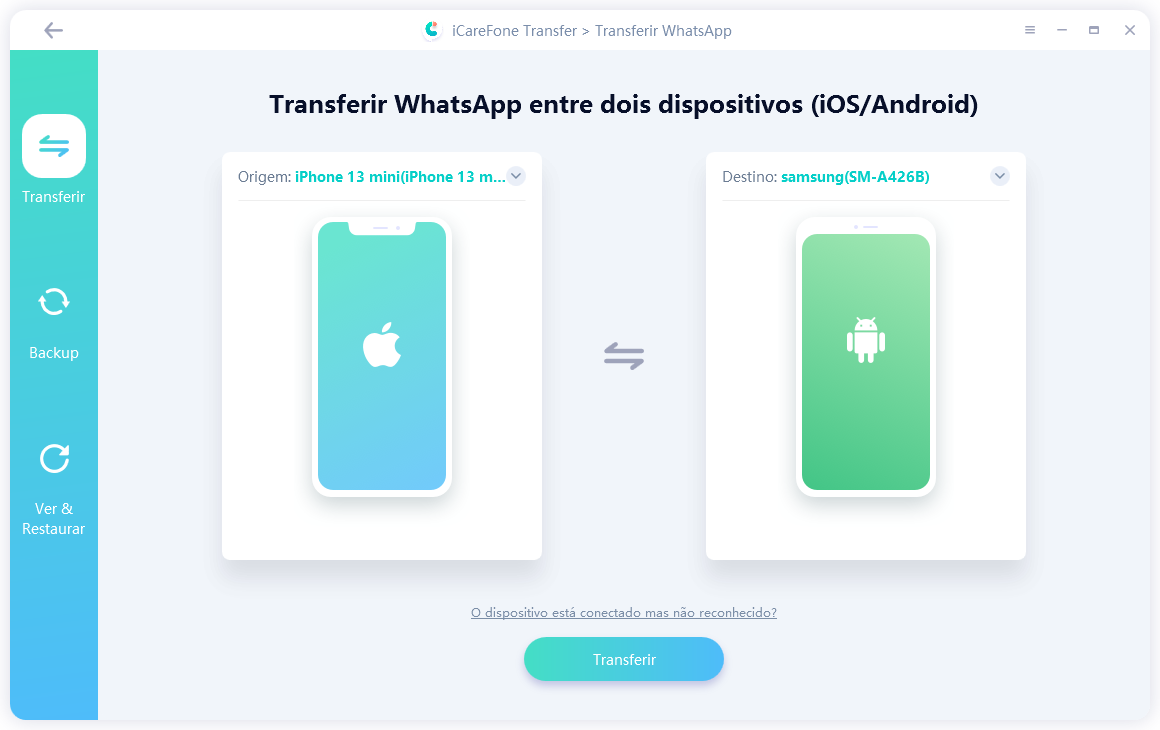
3. Uma mensagem será mostrada em pop-up, se você estiver de acordo, clique em "Sim"
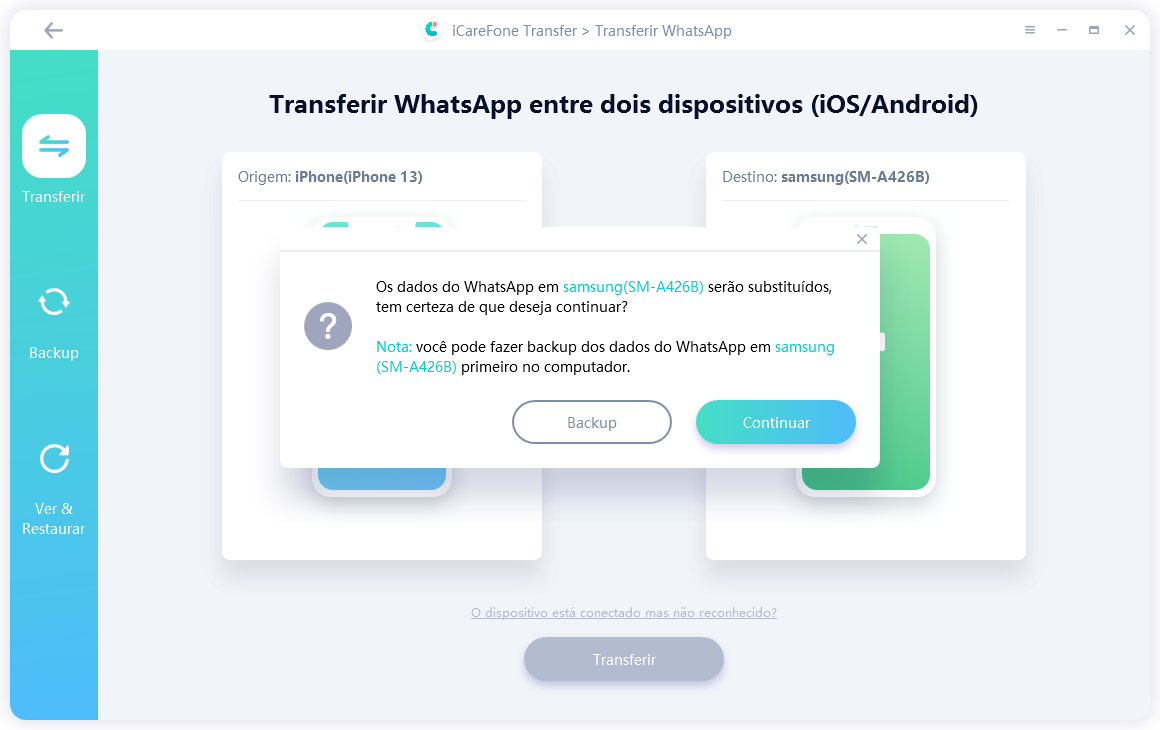
4. O iCareFone for WhatsApp Transer vai começar a fazer o backup dos dados do WhatsApp do iPhone. Em seguida, quando concluído o backup, será necessário que você verifique sua conta WhatsApp, para isso você deve inserir o código do país (Brasil +55) e o número de celular usado no WhatsApp no campo indicado na tela do software. Para continuar, clique em "Verificar".
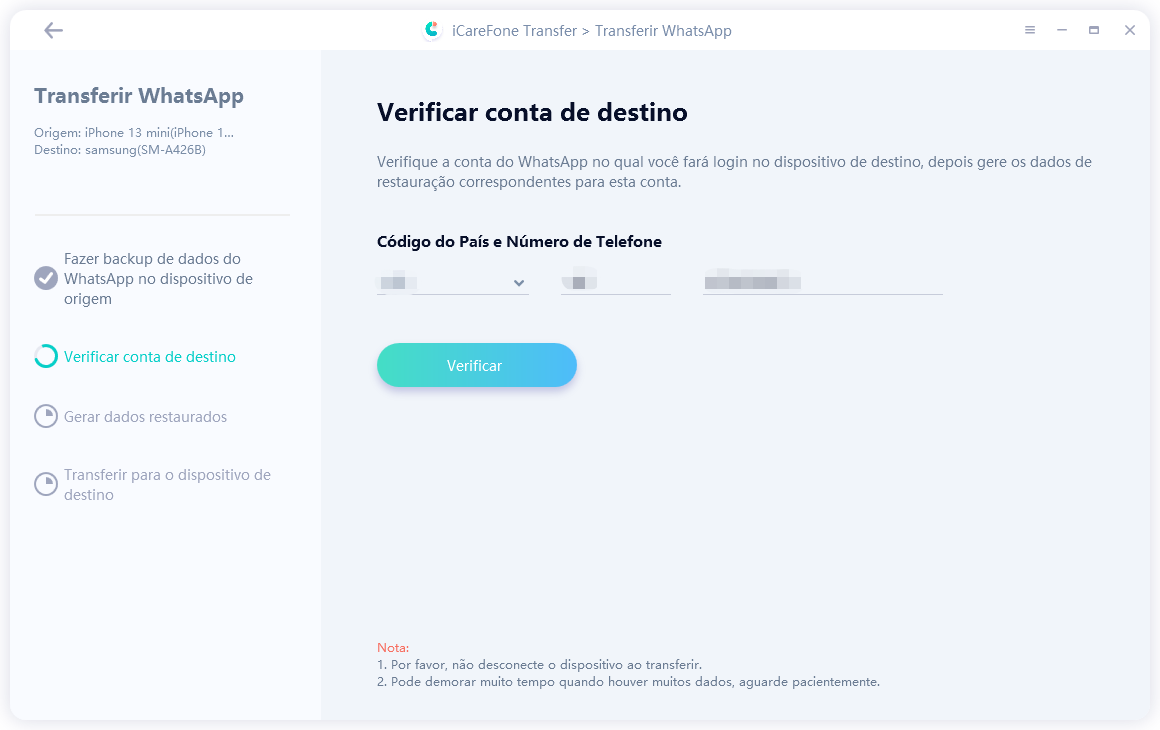
5. Após clicar em "Verificar", um código de verificação será enviado por SMS. Insira o código e clique em "Verificar" para verificar a conta do WhatsApp com sucesso.
6. O software vai começar a gerar os dados para o Android assim que a verificação do passo anterior for concluída. Após gerar os dados, ele vai começar transferir o WhatsApp do iPhone para Android automaticamente.
7. Por fim, após concluir todas as etapas acima, o WhatsApp foi transferido com sucesso para o Android. Se o software estiver mostrando a tela abaixo, significa que você pode abrir o WhatsApp no Android e configurar restaurando os dados das suas conversas.
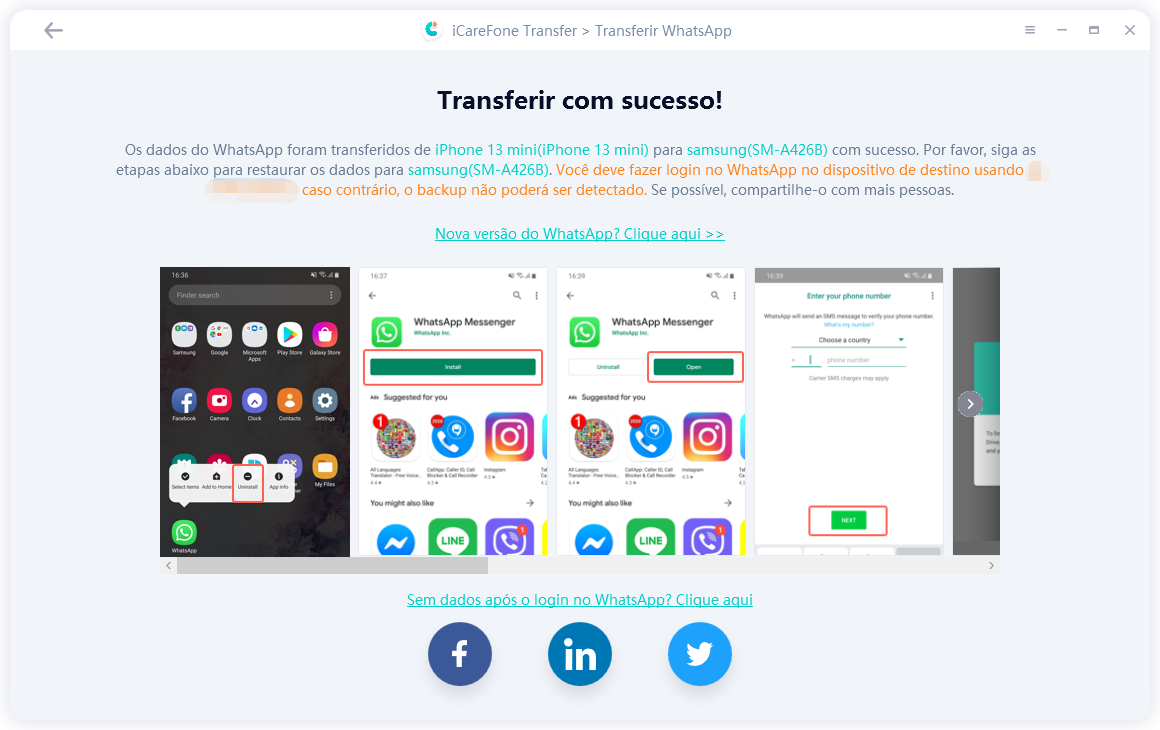
Nota: é necessário que o número de celular seja o mesmo usado anteriormente no WhatsApp do iPhone.
Assim como é possível transferir WhatsApp do iPhone para Android, você também pode transferir WhatsApp do Android para iPhone com Tenorshare iCareFone Transfer de mesma forma.
Transferir WhatsApp do Android para o Android
O iCareFone Transfer torna o processo de transferência do WhatsApp entre celulares Android muito mais simples, aqui está o que você precisa fazer.
1. Com o iCareFone Transfer instalado, conecte os dois aparelhos Android no computador usando o cabo USB. Em seguida, inicie o software e clique em "WhatsApp" ou "WhatsApp Business".
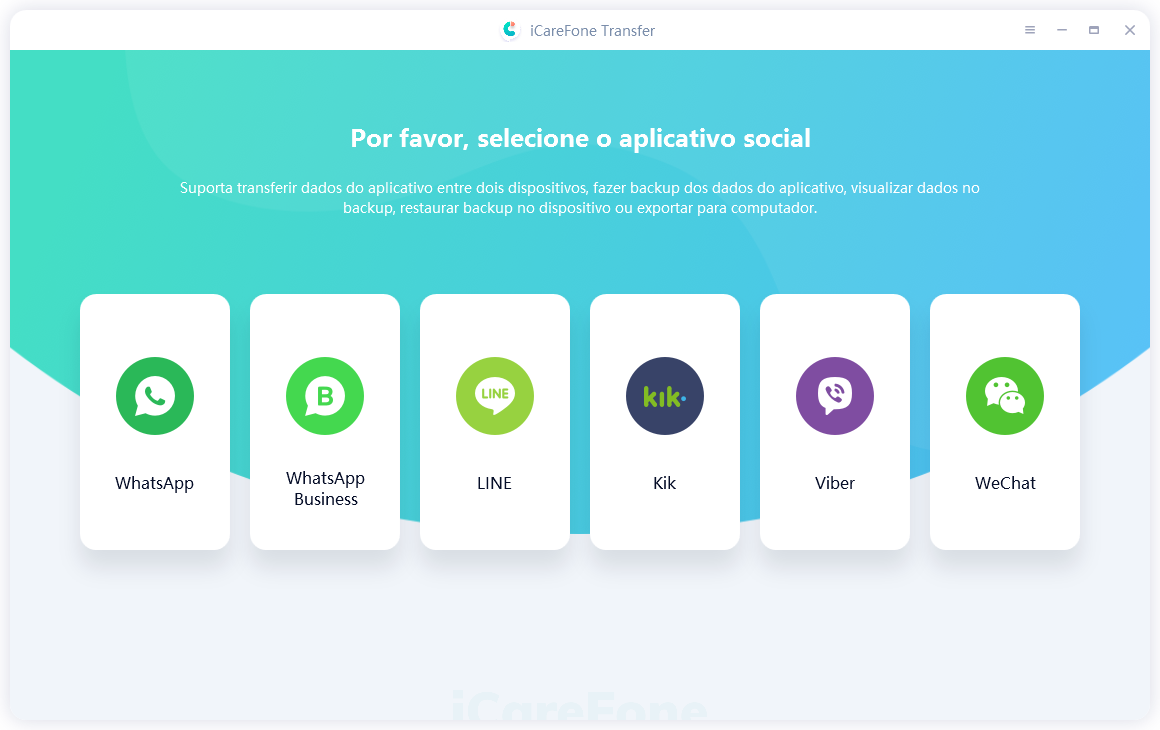
2. Uma janela será mostrada com um dispositivo Android na posição "Origem" e outro na posição "Destino". Certifique-se que o Android com WhatsApp esteja na posição "Origem", então clique no botão "Transferir".
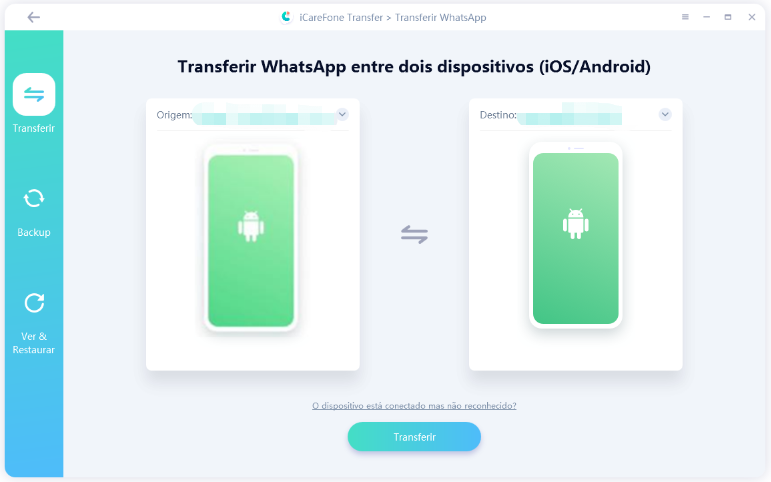
3. Uma mensagem será mostrada para lembrar que os dados do WhatsApp no Android de destino serão sobrescritos. Clique em "Continuar" se você concordar.
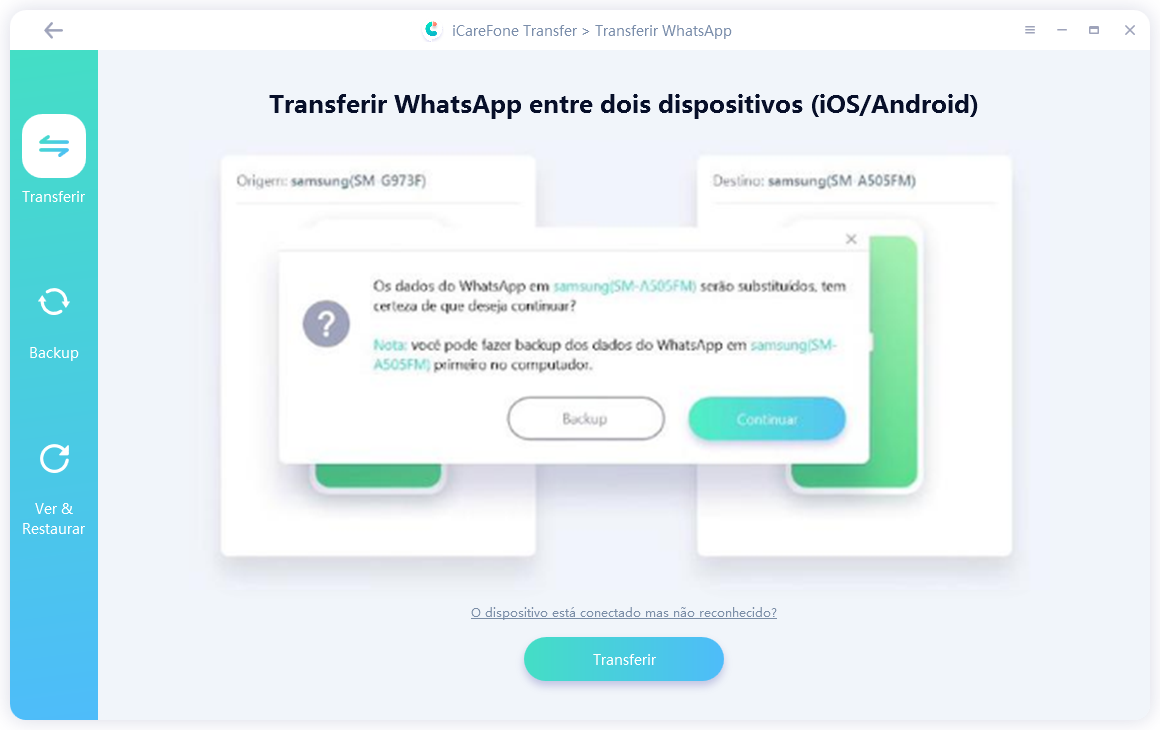
4. É necessário que você crie um backup do WhatsApp antes de transferir. Siga as instruções mostradas na tela do iCareFone Transfer. Após seguir as etapas e o backup ser concluído, clique em "Continuar".
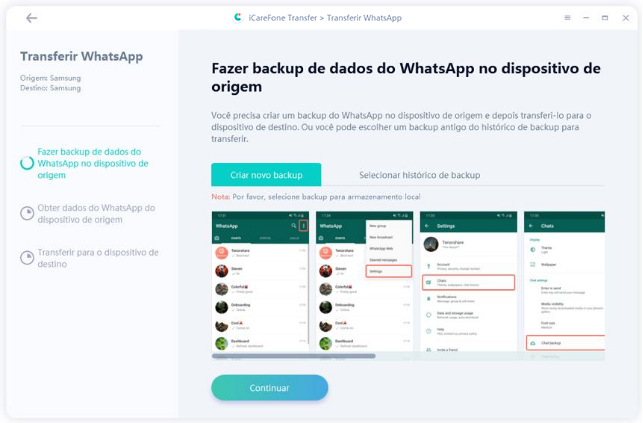
5. O iCareFone Transfer vai começar a obter os dados do backup criado por você na etapa anterior. Mantenha os dispositivos conectados ao computador.
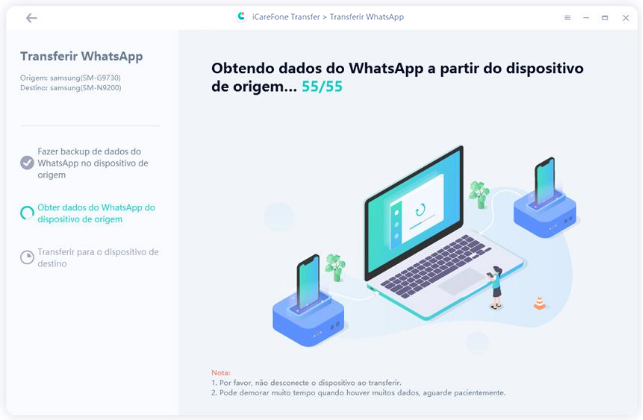
6. Agora o WhatsApp começará a ser transferido do Android de origem para o Android de destino. O processo pode levar alguns minutos, tudo vai depender do tamanho dos arquivos. Mantenha os dispositivos conectados para que tudo ocorra sem erros.
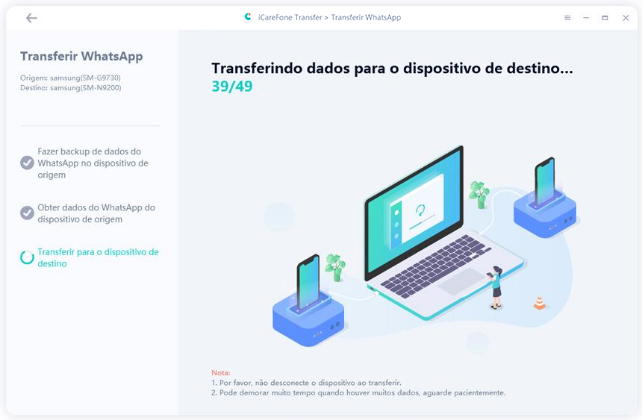
7. Quando o software terminar de transferir o WhatsApp, você verá a tela abaixo com as instruções do que deve ser feito no dispositivo Android destino. Após seguir as instruções, você pode usar o WhatsApp normalmente.
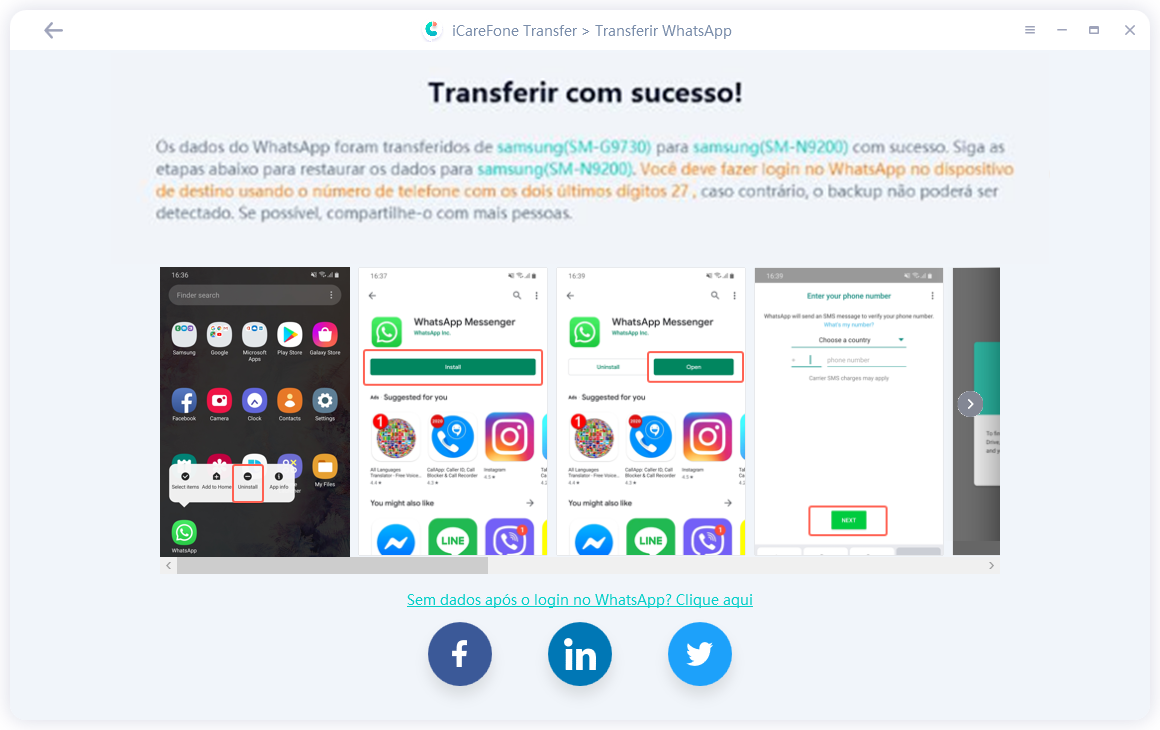
Backup & Restaurar WhatsApp/LINE/Kik/Viber/WeChat no Android/iOS
O iCareFone Transfer permite fazer backup, restaurar e até mesmo visualizar os dados do backup do WhatsApp/LINE/Kik/Viber e WeChat diretamente no computador.
Aqui estão os passos para WhatsApp, os mesmos passos podem ser usados para LINE/KiK, WeChat ou Viber:
1. Instale iCareFone Transfer no computador. Execute o software e clique em "WhatsApp" na tela inicial.
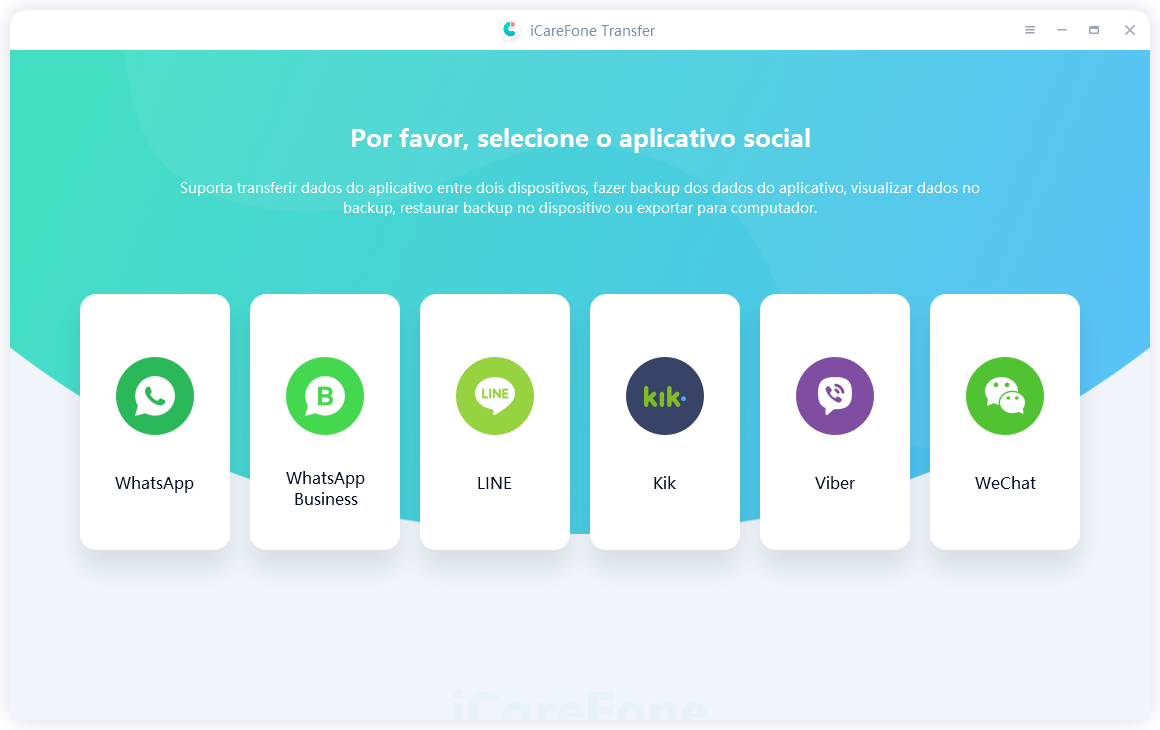
2. No menu lateral da tela do software, clique na opção "Backup" e selecione o seu dispositivo em "Selecione dispositivo de Backup". Clique em "Fazer Backup Agora" para continuar.
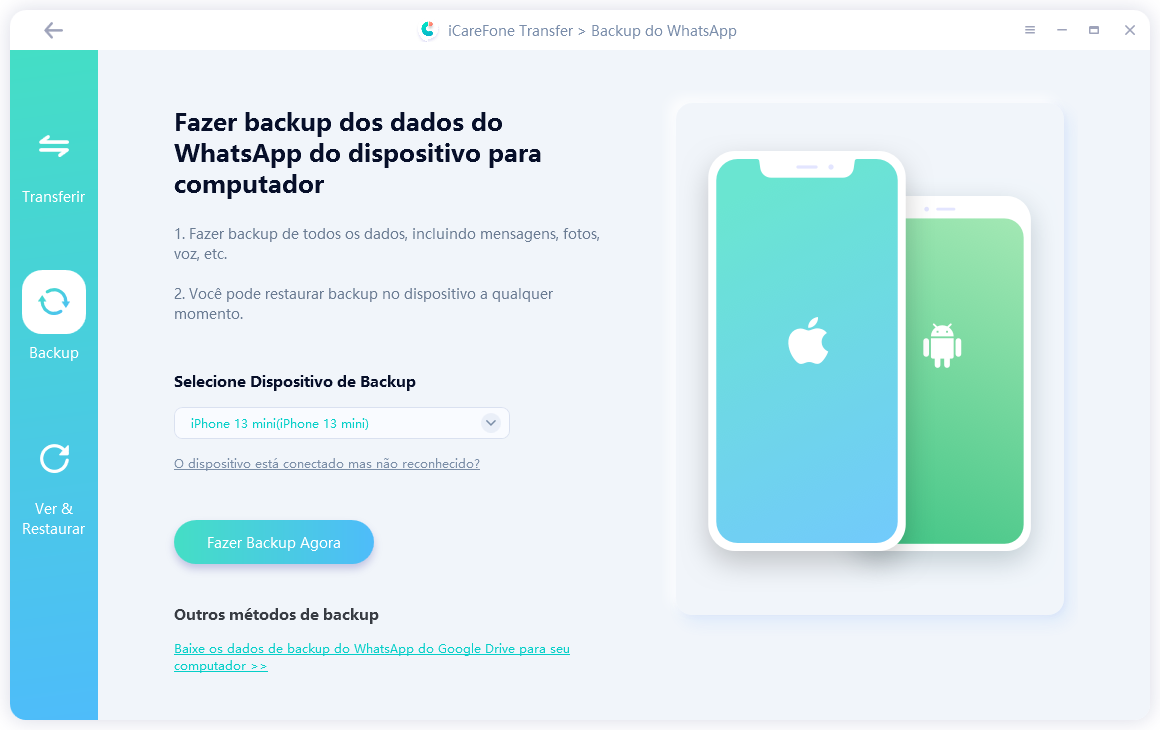
3. Nesta etapa você deve criar um backup do WhatsApp no seu dispositivo seguindo os passos mostrados nas capturas de tela. Em seguida, clique em “Continuar”
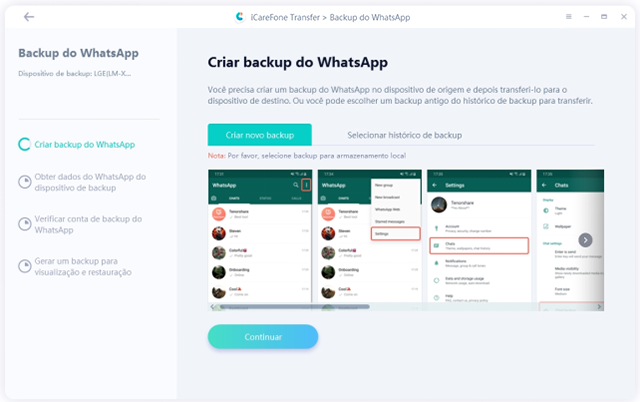
4. O software começará a obter os dados do backup do WhatsApp no seu dispositivo, aguarde alguns minutos.
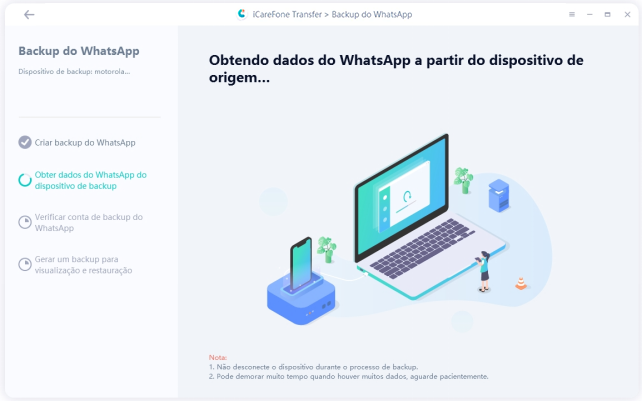
5. Verifique a conta do WhatsApp inserindo o número de telefone usado no WhatsApp e clicando em “Verificar”. Após receber o código via SMS, insira o código no campo indicado pelo software e clique novamente em “Verificar” para continuar.
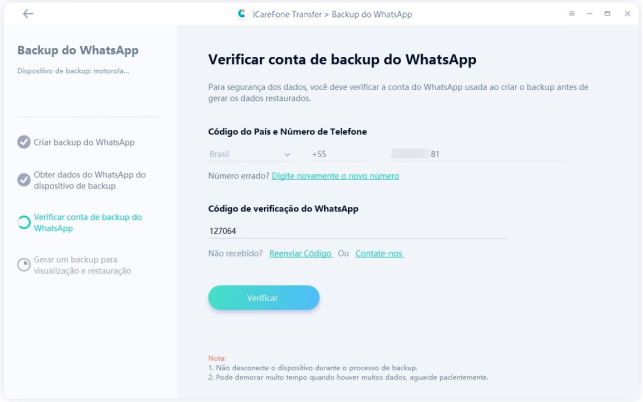
6. Depois que verificar a conta do WhatsApp, automaticamente o software começará a gerar o backup do WhatsApp para visualização e restauração.
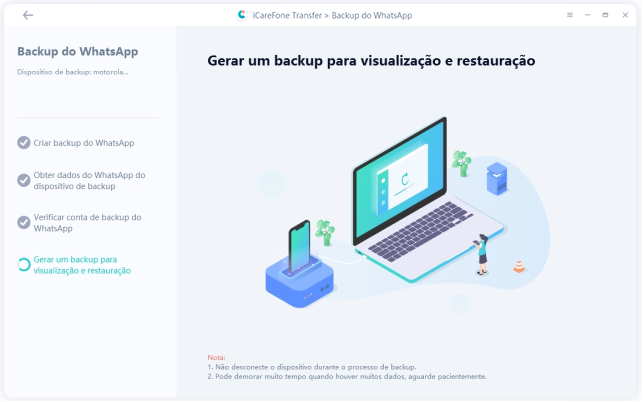
7. Quando o backup do WhatsApp estiver pronto, uma tela será mostrada informando. Você agora tem o botão “Restaurar Backup” onde você pode clicar para restaurar o backup em outro dispositivo e tem o botão “Ver Backup” onde você pode clicar e ver dados do backup do WhatsApp.
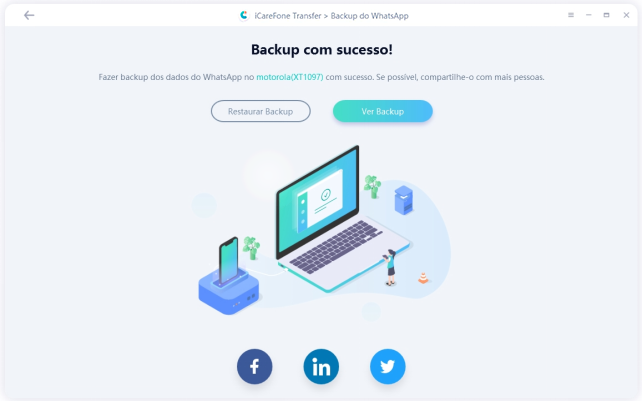
Conclusão
Essas são as maneiras de usar o Tenorshare iCareFone Transfer para gerenciar os dados de backups do WhatsApp, WhatsApp Business, LINE/Kik/Viber e WeChat. De maneira simples, fácil e rápida, você consegue transferir o WhatsApp entre dois dispositivos diferentes e também consegue fazer backup e restaurar dados dos principais aplicativos sociais.






















